您想在 WordPress 中添加 SEO 编辑角色吗?
如果您聘请了 SEO 专家来管理您的网站,那么将他们添加为 SEO 编辑器是让他们访问您的 WordPress 网站的最安全方法。
在本文中,我们将向您展示如何在 WordPress 中轻松添加 SEO 编辑器角色。
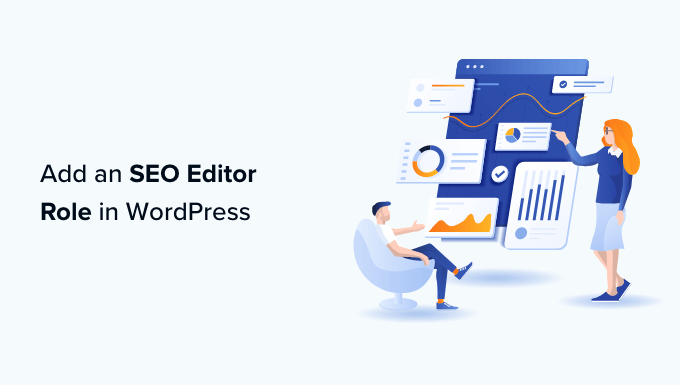
为什么在 WordPress 中添加 SEO 编辑角色?
WordPress 附带一个用户角色管理系统,该系统定义用户可以在您的网站上执行哪些操作和不能执行哪些操作。您可以根据团队成员的工作描述为其分配不同的用户角色。
通过向您的WordPress 网站添加 SEO 编辑/经理角色,您将为团队中的某些特定成员提供对 SEO 功能和工具的安全访问。
SEO 编辑角色可以访问您所有帖子和页面的 SEO 设置。这使他们能够优化搜索引擎优化帖子并致力于搜索引擎排名。
SEO 经理往往有权访问站点范围的 SEO 设置,包括站点地图、重定向、本地 SEO 等。
默认情况下,WordPress 不提供 SEO 编辑器或 SEO 经理用户角色。
但是,您可以使用WordPress 的多合一 SEO轻松添加这些角色。它是市场上最好的 WordPress SEO 插件,可让您像专业人士一样轻松优化您的 WordPress 网站。
它还具有强大的访问控制功能,使您能够安全地为 SEO 团队提供对您网站的有限访问权限。
话虽这么说,让我们看看如何在 WordPress 中轻松添加 SEO 编辑器或管理员用户角色:
视频教程
https://www.youtube.com/embed/umRyaEn3f0M?version=3&rel=0&fs=1&showsearch=0&showinfo=1&iv_load_policy=1&wmode=transparent订阅 WPBeginner
https://www.youtube.com/subscribe_embed?usegapi=1&channel=wpbeginner&layout=default&count=default&origin=https%3A%2F%2Fwpbeginner.com&gsrc=3p&ic=1&jsh=m%3B%2F_%2Fscs%2Fapps-static%2F_%2Fjs%2Fk%3Doz.gapi.en.vQiXRrxCe40.O%2Fam%3DAQ%2Fd%3D1%2Frs%3DAGLTcCMBxIGVyXSdvvcs43a64yHt_P7dfg%2Fm%3D__features__#_methods=onPlusOne%2C_ready%2C_close%2C_open%2C_resizeMe%2C_renderstart%2Concircled%2Cdrefresh%2Cerefresh&id=I0_1448178294715&parent=https%3A%2F%2Fwpbeginner.com
如果您更喜欢书面说明,请继续阅读。
如何在 WordPress 中添加 SEO 编辑/管理员用户角色
首先,您需要安装并激活All in One SEO for WordPress插件。有关更多说明,请参阅我们有关如何安装 WordPress 插件的分步指南。
注意: AIOSEO还有免费版本。但是,您需要该插件的高级计划来解锁 SEO 编辑器和管理员用户角色。
激活后,该插件将启动设置向导,它将引导您完成设置。如果您需要帮助,那么您可以按照我们的教程了解如何在 WordPress 中设置多合一 SEO。
现在,您只需访问用户 » 添加新页面即可将新用户添加到您的 WordPress 网站,也可以通过访问WordPress 仪表板中的用户 » 所有用户页面来编辑现有用户帐户。
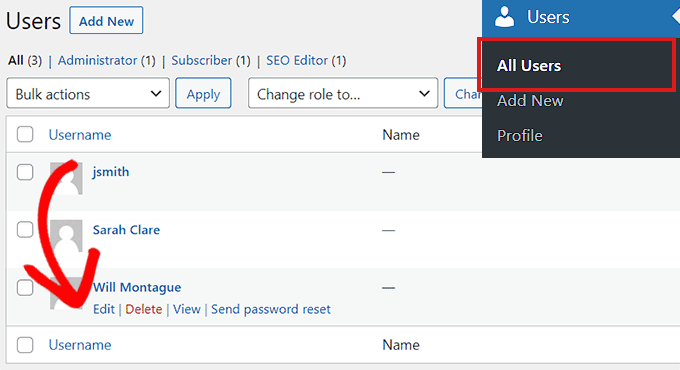
之后,只需单击要更改的用户帐户下的“编辑”链接即可。
在“编辑用户”屏幕上,向下滚动到“角色”选项,然后从下拉菜单中选择“SEO 编辑器”或“SEO 经理”作为新用户角色。
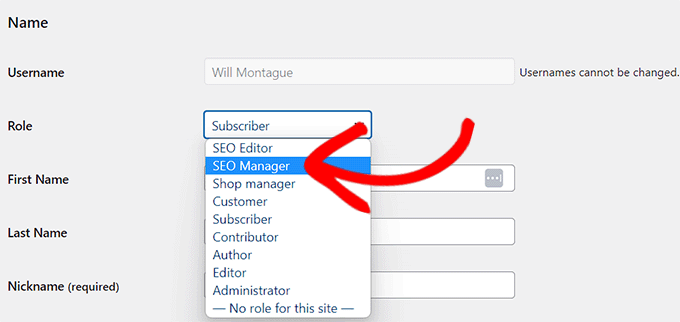
不要忘记单击“添加/更新用户”按钮来保存您的更改。
这些用户现在将能够根据分配给他们的用户角色访问 SEO 功能。
例如,SEO 编辑器只需编辑即可查看和编辑帖子或页面的 SEO 设置。
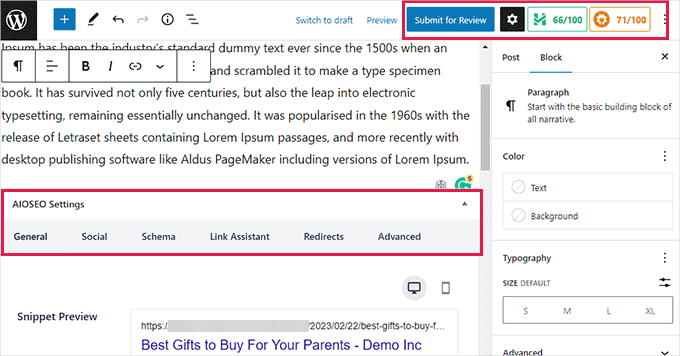
另一方面,具有 SEO 经理角色的用户还可以在 WordPress 管理侧边栏中查看常规 SEO 设置。
他们将能够更改站点范围内的 SEO 设置,这可能会影响您的整个 WordPress 网站。
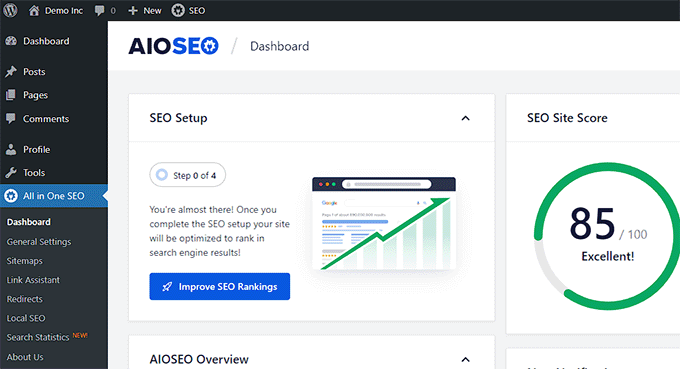
如何在 WordPress 中自定义 SEO 用户角色
默认情况下,多合一 SEO 会为每个 SEO 用户角色选择最佳访问控制设置。
但是,有时您可能想要添加或删除 SEO 编辑器或管理员用户角色的权限。
多合一 SEO 允许您自定义 SEO 用户角色,以便您可以选择他们有权访问的选项。
为此,请从 WordPress 仪表板转到“多合一 SEO”»“常规设置”页面,然后切换到“访问控制”选项卡。
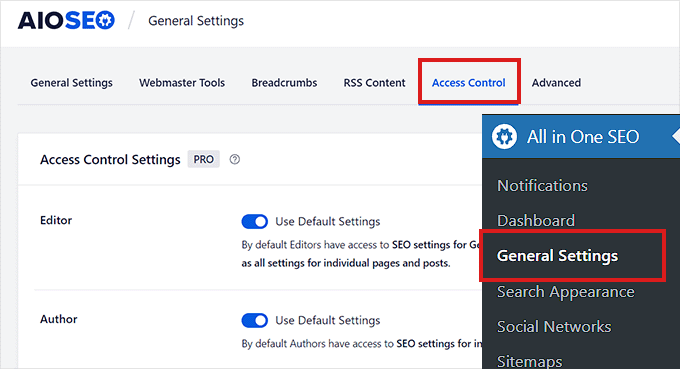
注意:在授予用户角色访问常规 SEO 设置中任何选项的权限时要非常小心。这些选项可能允许他们应用影响您整个网站的 SEO 更改。
从这里,向下滚动到“SEO 编辑器”选项,然后切换“使用默认设置”选项旁边的开关。
这将显示 All in One SEO 为 SEO 编辑器角色选择的默认设置。
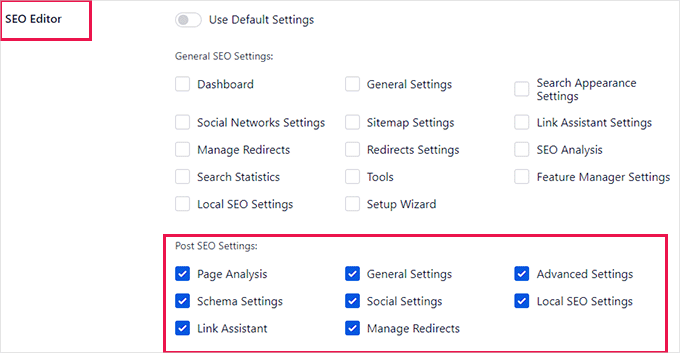
如您所见,默认情况下,SEO 编辑器用户角色只能访问 SEO 后设置。
从这里,您可以选中或取消选中您想要允许 SEO 编辑器访问的项目。
例如,您可以删除对“管理重定向”选项的访问权限或授予他们对“搜索统计”功能的访问权限。
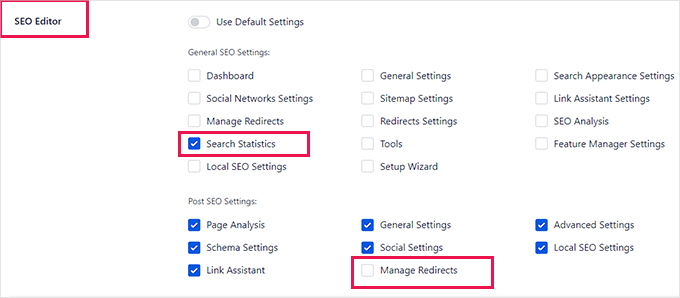
同样,如果您想更改 SEO 经理用户角色的设置,则需要关闭 SEO 经理选项旁边的“使用默认设置”开关。
这将显示 All in One SEO 为 SEO 经理用户角色选择的默认设置。
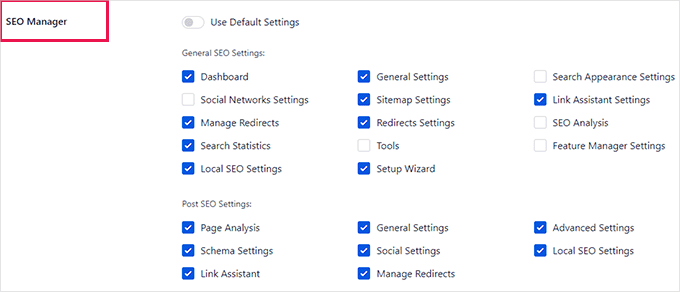
默认情况下,SEO 管理员用户角色可以访问常规 SEO 设置下的多个选项以及后期 SEO 设置下的所有选项。
您可以通过选中您希望他们有权访问的项目的复选框或取消选中以删除特定项目的访问权限来更改此设置。
完成后,不要忘记单击“保存更改”按钮来存储您的设置。
您现在已成功更改 WordPress 中 SEO 编辑器和管理员角色的控制设置。
我们希望本文能帮助您了解如何在 WordPress 中添加 SEO 编辑器角色。您可能还想查看我们针对初学者的终极 WordPress SEO 指南以及我们为小型企业精选的最佳WordPress 插件。



